照片里怎么添加缩小图片?
1、第一步,打开图片,打开【文件】,找出想要P的那一张。

2、选中【矩形选框】工具,框出想要截取的部分。点击【编辑】-【拷贝】,点击【编辑】-【粘贴】,将选中的部分复制一层。
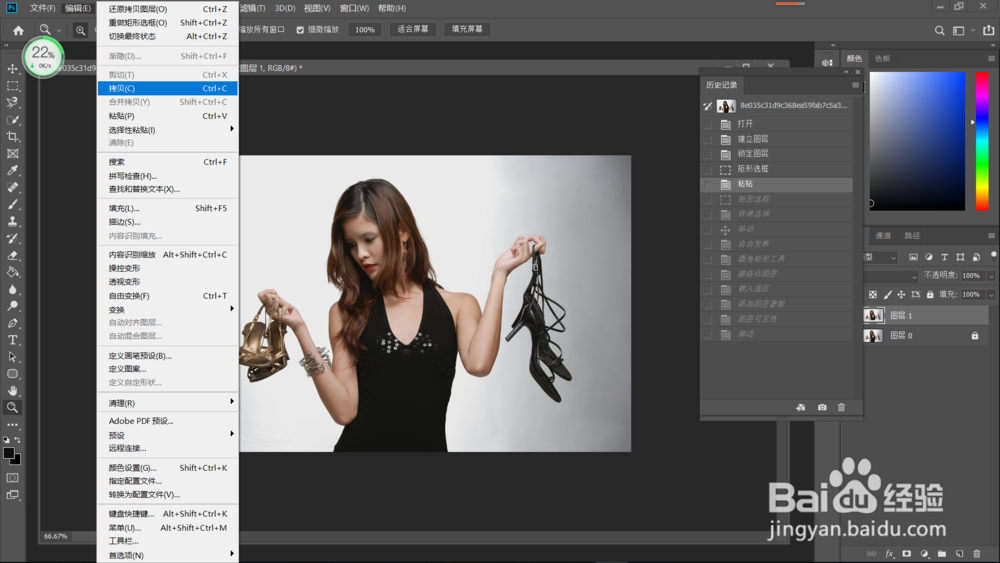
3、选中移动工具,将复制的部分移动到旁边,Ctrl+T变换选区形状,缩小选中图片。

4、选中【圆形矩角】工具,在图片边缘框出一个边。
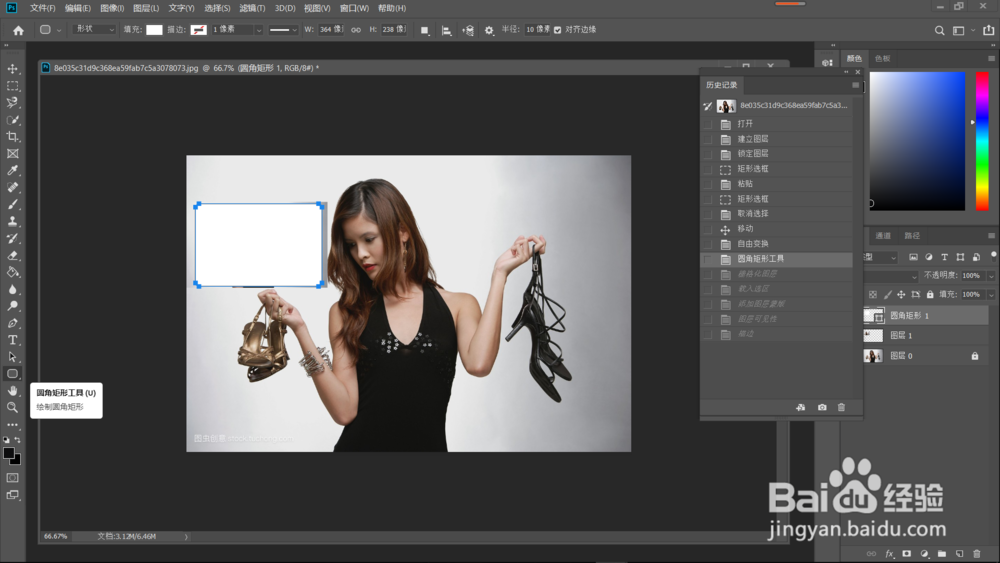
5、选中白色(如果你想换成其他的颜色,也可以),然后将这一层鼠标右键【栅格化图层】,Ctrl加鼠标左键。

6、再点击下面的图层,为图层添加蒙版,可以看到,蒙版是黑色的,然后双击图层,进入【图层样式】。

7、选中描边,将【结构】-【大小】参数,我这里改的9,你也以视情况而定,【位置】改为外部,颜色我调整的是白色,按确定关闭选项卡。
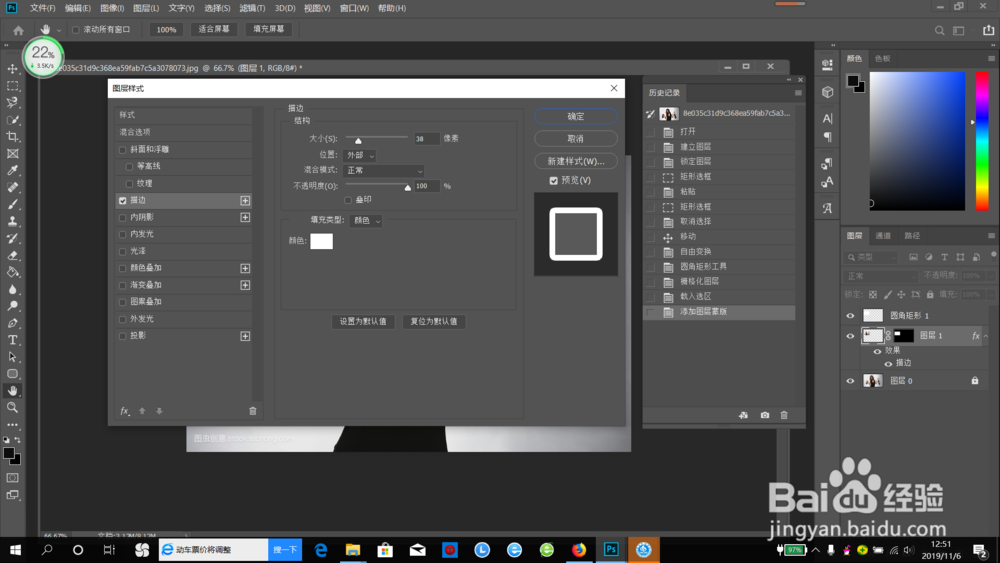
8、然后最重要的是,隐藏最上面的图层,选中第二个图层,然后Ctrl+T【变形工具】,选择【旋转】,将图片旋转到合适的位置。
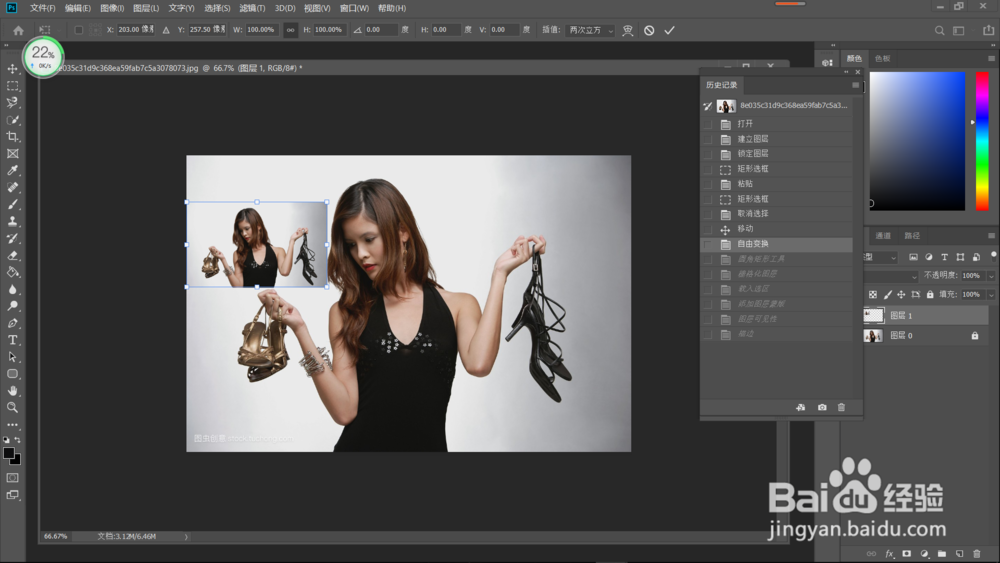
9、然后和前面一步骤相同,【编辑】-【拷贝】,【编辑】-【粘贴】,再次Ctrl+T调整图片位置和形状。

声明:本网站引用、摘录或转载内容仅供网站访问者交流或参考,不代表本站立场,如存在版权或非法内容,请联系站长删除,联系邮箱:site.kefu@qq.com。
阅读量:80
阅读量:57
阅读量:170
阅读量:158
阅读量:189